2023年7月1日をもってUA(ユニバーサルアナリティクス)の計測が終了します。
終了期限までにGA4へ移行する必要があります。
ここでは私の方で実施した移行手順を記載します。
今回実施したのは自作テーマへのタグの埋め込みです。
GA4プロパティの作成
すでにUAのプロパティを作成している場合は、Googleアナリティクスにアクセスするとヘッダー部にアラートが表示されていると思います。
そこの「GA4への移行を管理する」を選択してください。

「GA4設定アシスタント」から「新しいGoogleアナリティクス4プロパティを作成する」の「はじめに」ボタンを選択してください。
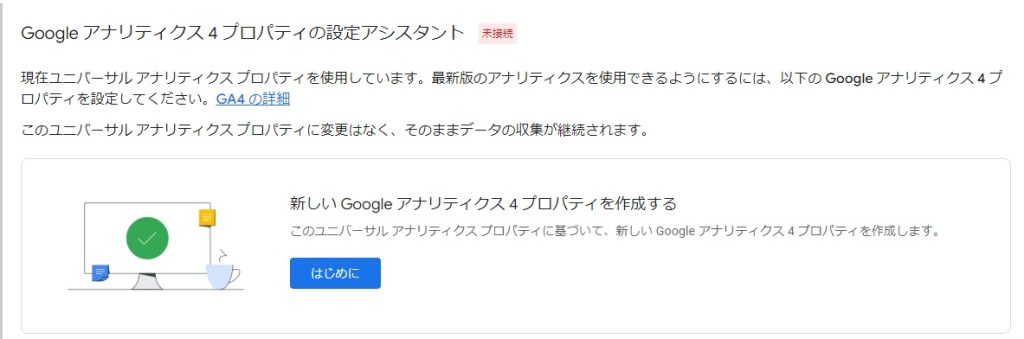
「作成して続行」を選択してください。
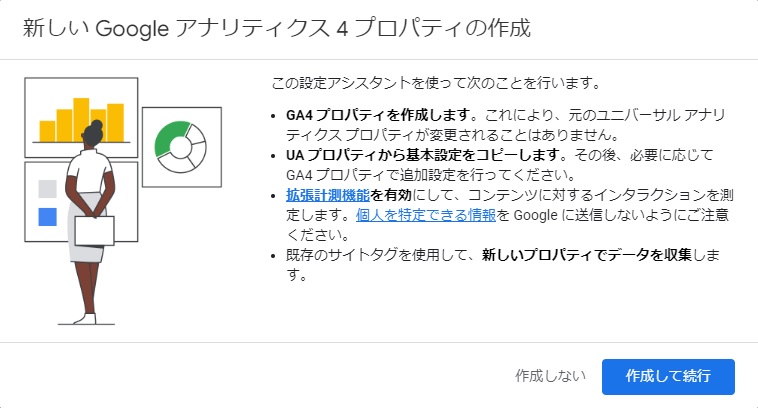
「GA4プロパティに移動」を選択を選択してください。
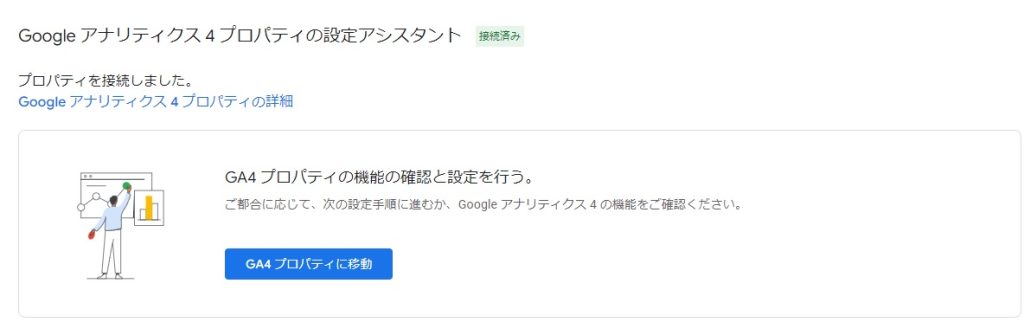
GA4タグの生成と埋め込み
メニューから「データストリーム」から、一覧から対象のデータストリームを選択してください。
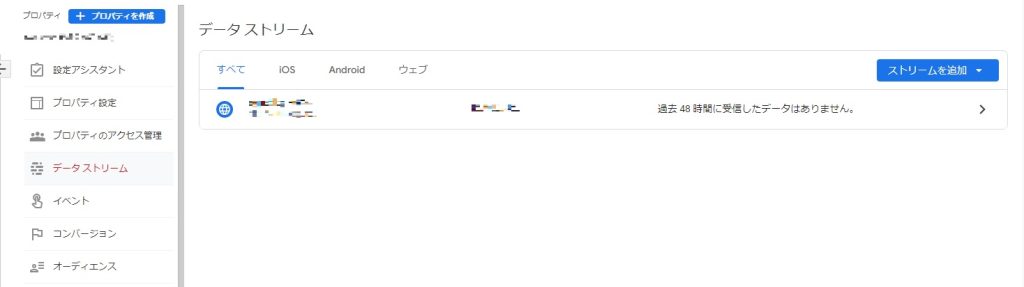
Googleタグ-「タグ設定を行う」を選択してください。

実装手順を選択し、手動でインストールタブを選択。表示されたコードをコピーしてください。
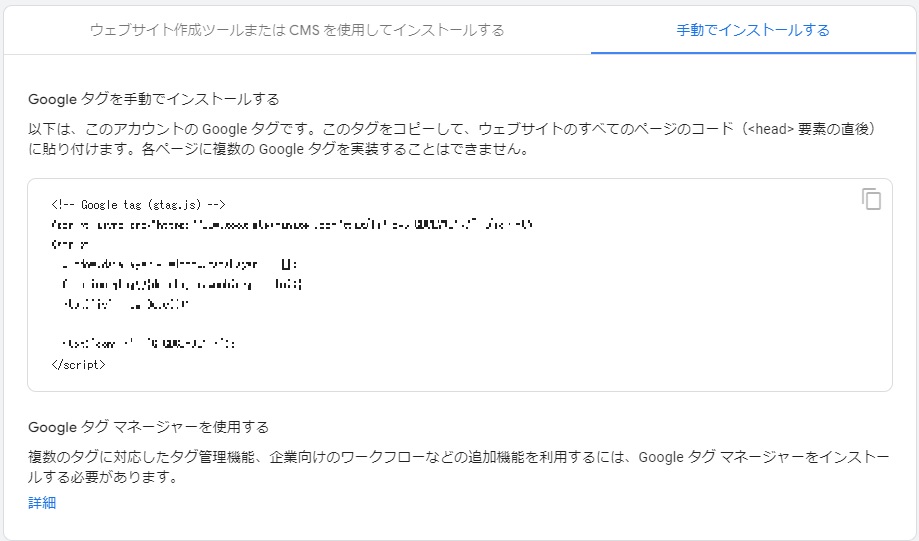
WordPressのテーマファイルを更新する
テーマファイルの対象の場所にコピーしたタグを挿入してください。
ここで注意してほしいのが、UAのgtagを削除しないこと。2023年7月1日まではUAも並行して使用することができるので、削除してしまうと計測されなくなってしまいます。
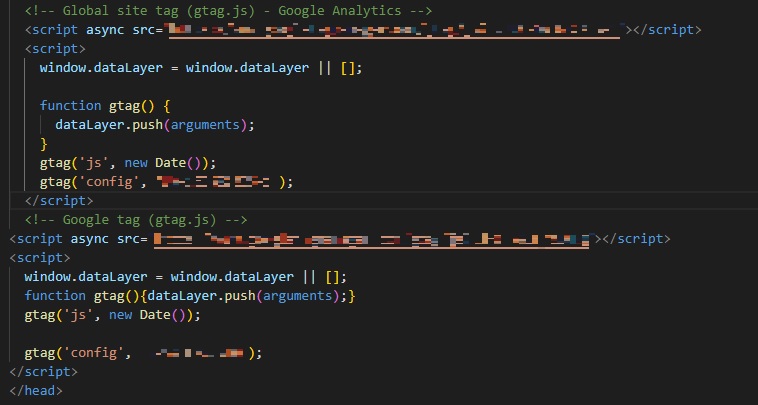
あとはレンタルサーバーのファイルマネージャやFTPツールを用いて、サーバーにファイルをアップロードしてください。
以上で、GA4への移行は完了となります。
GA4移行の確認方法
正しくGA4が適用されたか確認する方法としては、まずは対象のWebサイトにアクセスしてください。
その後アナリティクスの「リアルタイム」を表示し、ユーザー数がカウントされていればOKです。
その他の計測値は反映までに時間がかかるので、表示されていなくても心配しないでください。
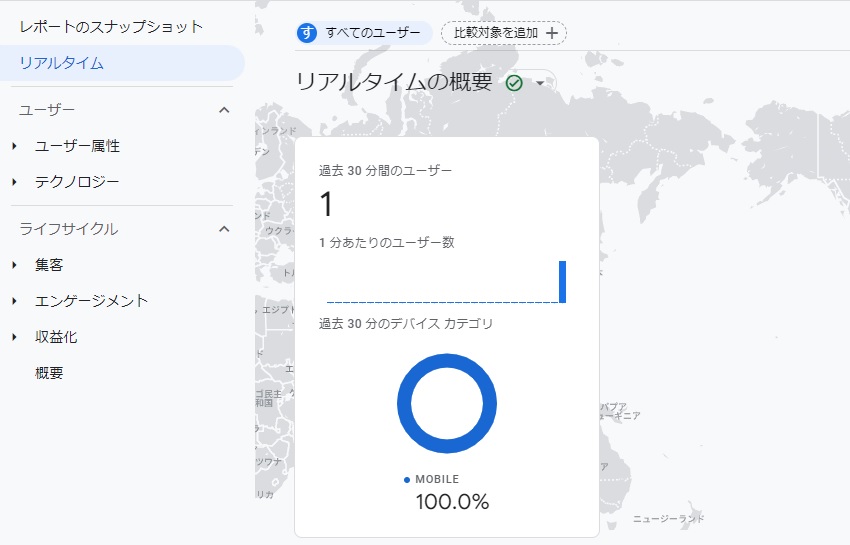
GA4の推奨初期設定
データ保持期間の変更
デフォルトのデータ保持期間は2か月に設定されています。
これを最長の14カ月に変更してください。
プロパティのメニューのデータ設定>データ保持で開くことができます。
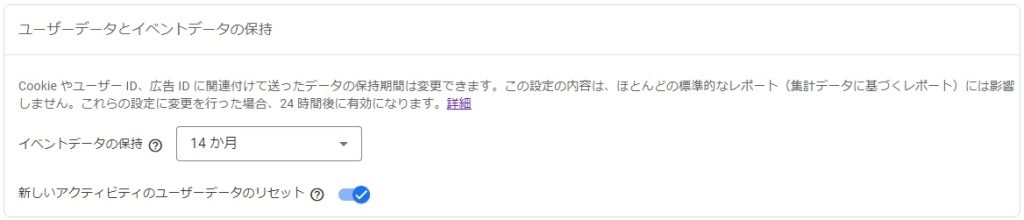
Google アナリティクスのデータ保持機能を使用すると、保存されたユーザー単位およびイベント単位のデータがアナリティクスのサーバーから自動的に削除されるまでの期間を設定できます。
https://support.google.com/analytics/answer/7667196?hl=ja&utm_id=ad
保持期間は、Cookie、ユーザーの識別子(例: User-ID)、広告 ID(DoubleClick Cookie、Android の広告 ID [AAID または AdID]、Apple 広告主向け識別子 [IDFA] など)に関連付けられたユーザー単位およびイベント単位のデータに適用されます。
内部トラフィックの設定
内部トラフィックを設定することで、サイト管理者などがサイトにアクセスした際に、そのログを計測しなくなります。純粋にサイトにアクセスしてきたユーザーだけ計測できるようになります。
データストリーム>タグの設定を行う>設定(すべて表示)>内部トラフィックの定義>作成を選択してください。
例えば、オフィスなどのグローバルIPを登録しておけば、社内からのアクセスは計測しないようになります。
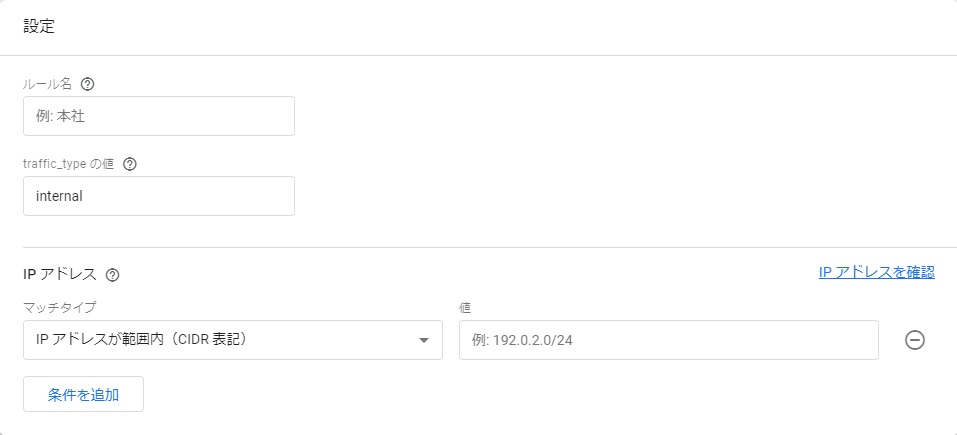
除外する参照リストの設定
除外する参照リストとは、対象のサイトから別サイトに遷移し戻ってきた場合(決済だけ別のサービスで行い、戻ってきたなど)、その別サイトから「ユーザーを獲得した」のような計測になることを防ぎます。
ただ別のサイトに行ってきただけだよーというのがわかるということですね。
データストリーム>タグの設定を行う>設定(すべて表示)>除外する参照のリストを選択し、ドメインを登録してください。

以上で推奨の初期設定は終わりです。
今回は手動でのGA4移行について説明しましたが、WordPressのプラグインなどを使った方法も記事にしたいと思っています。
面倒くさいからと言って、GA4の移行を後回しにし続けると、あっという間に7月1日になってしまいます。
重い腰を上げて、ぜひ早めに移行してみてください。
最後までお読みいただきありがとうございました。


